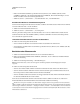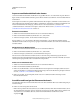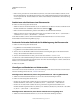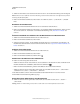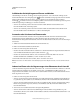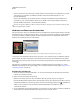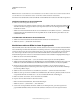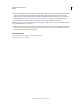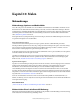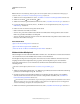Operation Manual
315
VERWENDEN VON PHOTOSHOP
Ebenen
Letzte Aktualisierung 9.6.2011
• Klicken Sie im Maskenbedienfeld bei gedrückter Alt-Taste (Windows) bzw. Wahltaste (Mac OS) auf die
Schaltfläche „Pixelmaske“ oder im Ebenenbedienfeld auf die Schaltfläche „Ebenenmaske hinzufügen“, um eine
Maske zu erstellen, mit der die Auswahl ausgeblendet wird.
• Wählen Sie „Ebene“ > „Ebenenmaske“ > „Auswahl ausblenden“ bzw. „Auswahl einblenden“.
Erstellen einer Maske aus einer Ebenentransparenz
Wenn Sie Ebenentransparenz direkt bearbeiten möchten, erstellen Sie eine Maske aus diesen Daten. Diese Technik ist
besonders nützlich bei Video- und 3D-Workflows.
1 Wählen Sie im Ebenenbedienfeld die Ebene aus.
2 Wählen Sie „Ebene“ > „Ebenenmaske“ > „Aus Transparenz“.
Photoshop konvertiert Transparenz in eine deckende Farbe, die von der neu erstellten Maske verdeckt wird. Die
deckende Farbe kann sehr unterschiedlich ausfallen, je nachdem, welche Filter und andere Verarbeitungsschritte
zuvor auf die Ebene angewendet wurden.
Anwenden einer Ebenenmaske aus einer anderen Ebene
❖ Führen Sie einen der folgenden Schritte durch:
• Zum Verschieben der Maske in eine andere Ebene ziehen Sie die Maske in die andere Ebene.
• Zum Duplizieren der Maske ziehen Sie die Maske bei gedrückter Alt-Taste (Windows) bzw. Wahltaste (Mac OS)
in eine andere Ebene.
Bearbeiten einer Ebenenmaske
1 Wählen Sie im Ebenenbedienfeld die Ebene mit der zu bearbeitenden Maske aus.
2 Klicken Sie im Maskenbedienfeld auf die Schaltfläche „Pixelmaske“, um sie zu aktivieren. Die Maskenminiatur
erhält eine Umrandung.
3 Wählen Sie ein beliebiges Bearbeitungs- oder Malwerkzeug aus.
Hinweis: Ist die Maske aktiv, werden die Vordergrund- und Hintergrundfarbe standardmäßig auf Graustufen
eingestellt.
4 Führen Sie einen der folgenden Schritte durch:
• Wenn Sie einen Teil der Maske entfernen und die Ebene einblenden möchten, malen Sie die Maske weiß an.
• Wenn Sie die Ebene teilweise einblenden möchten, malen Sie die Maske grau an. Dunklere Grautöne lassen die
Ebene transparenter erscheinen, hellere Grautöne erhöhen die Deckkraft.
• Wenn Sie die Maske erweitern und die Ebene oder Gruppe ausblenden möchten, malen Sie die Maske schwarz an.
Die darunter befindlichen Ebenen werden sichtbar.
Wenn Sie statt der Ebenenmaske die Ebene selbst bearbeiten möchten, wählen Sie die Ebene aus, indem Sie im
Ebenenbedienfeld auf deren Miniatur klicken. Die Ebenenminiatur erhält eine Umrandung.
Möchten Sie eine kopierte Auswahl in eine Ebenenmaske einfügen, klicken Sie bei gedrückter Alt-Taste (Windows)
bzw. Wahltaste (Mac OS) im Ebenenbedienfeld auf die Ebenenmaskenminiatur, um den Maskenkanal auszuwählen
und anzuzeigen. Wählen Sie „Bearbeiten“ > „Einfügen“ und dann „Auswahl“ > „Auswahl aufheben“. Die Auswahl wird
in Graustufen konvertiert und der Maske hinzugefügt. Klicken Sie im Ebenenbedienfeld auf die Ebenenminiatur, um den
Maskenkanal zu deaktivieren.